راهنمای تهیه کتاب الکترونیکی
مترجم:
حمیدرضا موحد
امتیاز دهید
.
این کتابچه، به نحوه اسکن بهینه و استفاده از نرم افزار ScanKromsatorجهت تهیه کتاب الکترونیکی به فرمت pdf می پردازد.
این کتابچه، به نحوه اسکن بهینه و استفاده از نرم افزار ScanKromsatorجهت تهیه کتاب الکترونیکی به فرمت pdf می پردازد.
آپلود شده توسط:
sagaliga
1392/04/11
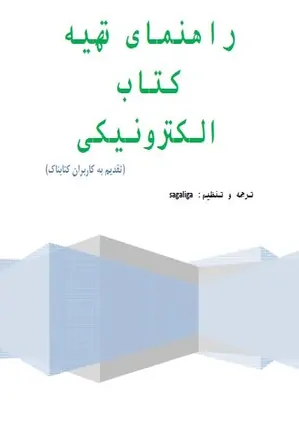
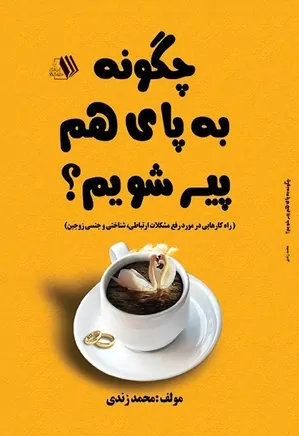
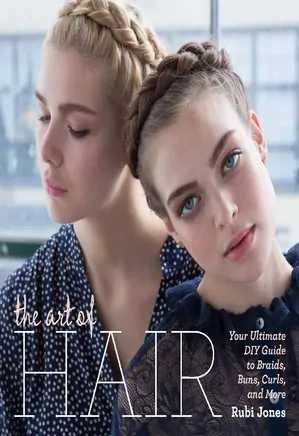
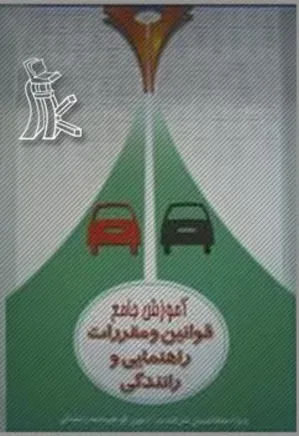

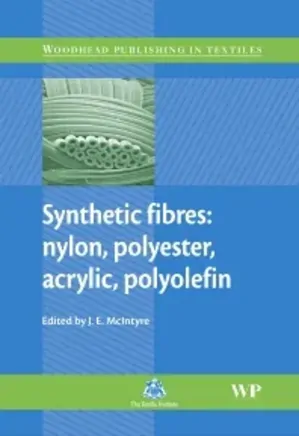

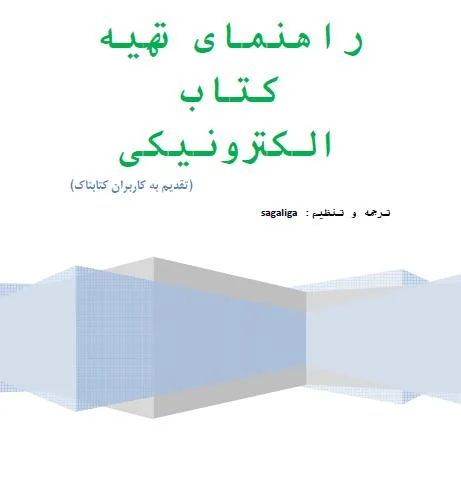
دیدگاههای کتاب الکترونیکی راهنمای تهیه کتاب الکترونیکی
این مشکل به دلیل این است که در نرم افزار Skan Kromsator برای زبانهای از راست به چپ گزینهای پیشبینی نشده. در اینطور مواقع صفحات اسکن شده را قبل از جداسازی با برنامه Skan Kromsator صد و هشتاد درجه بگردانید (سر و ته کنید). بعد از انجام کار نرم افزار به سراغ پوشه خروجی Out رفته و دوباره صفحات را 180 درجه برگردانید. به این روش شماره صفحات بهم نخواهد ریخت.
من یه کتاب فارسی رو اسکن کردم و به کمک همین نرم افزار اون رو split کردم. اما صفحه اول کتاب، صفحه سمت چپ افتاده. بنابراین ترتیب صفحات کتاب بهم ریخته. میشه توضیح بدین چطوری صفحه اول رو، صفحه سمت راست انتخاب کنم برای split شدن؟
سپاس از توضیحاتی که دادید دوست عزیز با همون روش اول(آکروبات) کارم شد،البته اول برای تمام صفحات(با اندازه های مختلف) یک حاشیه کلی چند سانتی گرفتم و سپس با انتخاب یک صفحه همه صفحات رو طبق اندازه اون کات کردم.
سپاس از راهنمایی شما... درضمن خیلی خوب ثابتش کردین!
نمیدونم دوستان با نسخه جدید این نرم افزار کار می کنند یا نسخه قدیم آن به هر روی بهتر دیدم فایل دانلودش رو خدمت دوستان اینجا بزارم(البته نسخه 6 این نرم افزار نیز هست که گویا باید خریداری نمود.)
https://yadi.sk/d/_rmVG3EJ3A8ptP
نرم افزار ABBYY FineReader نیز برای ocr کردن کتابها بسیار قدرتمند است ولی اینکه در زمینه کتابهای فارسی تاچه حد کاربرد دارد احتیاج به آشنایی با نرم افزار و کار با آن را دارد.
لعنت به منقاری که بی موقع باز شود! این چه حرفی بود زدم من؟ حالا بیا و ثابتش کن!
چشم. سعی می کنم توضیح بدم. واترمارک ها به دو دسته تقسیم میشن (البته تا اونجایی که ما معمولاً باهاشون سروکار داریم) اول اونهایی هستند که با خودِ Acrobat یا بقیه نرم افزارهای ویرایش pdf تولید میشن. در این مورد میشه از plug in مربوطه یعنی Quite Imposing Plus 3 و از قسمت Peel off... (سه گزینه آخری پلاگین) استفاده کرد. اما یه وقت هم هست که ما با تصاویری روبرو هستیم که واترمارک قابل تفکیک از تصویر نیست. در این مورد میشه در ScanKromsator در سربرگ Quality، گزینه Gray Inhance رو انتخاب کرد و از اونجا رفت توی سربرگ Background Cleaner و با فعال کردن این گزینه و با انتخاب عدد مناسب برای قسمت Cleaner Passes (معمولاً عدد 1 کافی است)، پس زمینه (در اینجا، واترمارک) رو حذف کرد. با هر بار تغییر برای هر صفحه مشخص، میشه روی Preview کلیک کرد و نتیجه کار رو مشاهده کرد که آیا قابل قبول هست یا نه. البته برای بهترین نتیجه، بهتره که واترمارک خیلی پررنگ نباشه. بعضی از مُهرهای روی کتاب (مثل مُهر کتابخانه ها) هم اگه پررنگ نباشند، میشه اینجوری حذف کرد. البته استاد این کار، بانو hanieh گرامی هستند. ایشون بهتر می تونن توضیح بدن.
لطفا اگه میشه این راهکارو توضیح بدین
درود. plug-inی که دوستمون Reza091 در پُست های قبلی معرفّی کردند هم در زمینه پاک کردن گروهی Watermarkها کاربرد دارد. ضمناً بعضی از کتابناکی ها هم هستند که بدون هیچ نرم افزاری و تنها با تنظیم مناسب میزان روشنایی و کنتراست و بقیه پارامترها این کار رو انجام میدن.
دوست گرامی حرف شما کاملا درسته ولی بیشتر این سایت ها بر روی کتاب رمز میذارن تا نشه watermark رو حذف کرد البته میتوان رمز انها را رمز نگاری کرد و از بین برد ولی باید watermark رو به صورت دستی و تک به تک از روی هر صفحه پاک کرد. واقعا کار سختیه جوری که ادم بیخیالش میشه. متاسفانه تعداد کمی از این کتاب ها هستند که میتوان با اتفاده از نرم افزار watermark، nitro pro انها را به طور کلی و جمعی حذف کرد